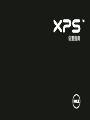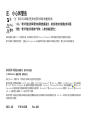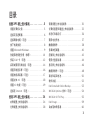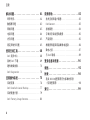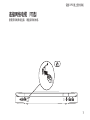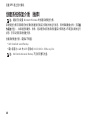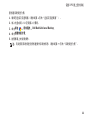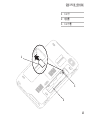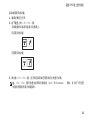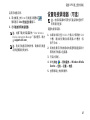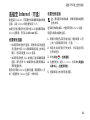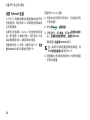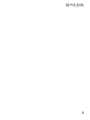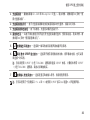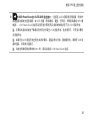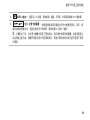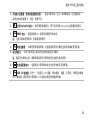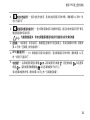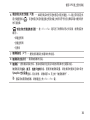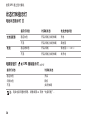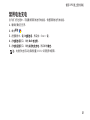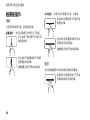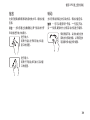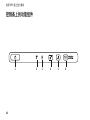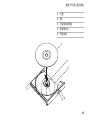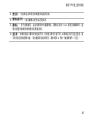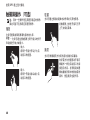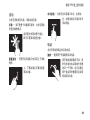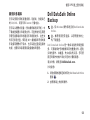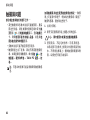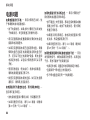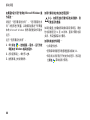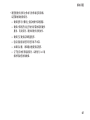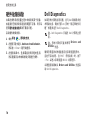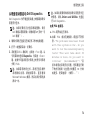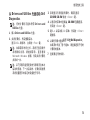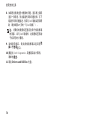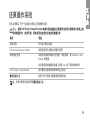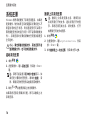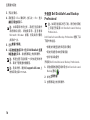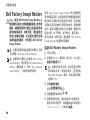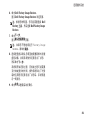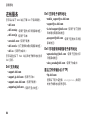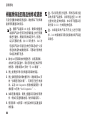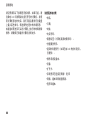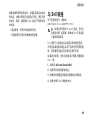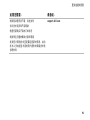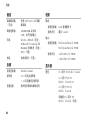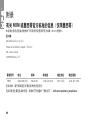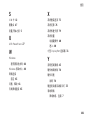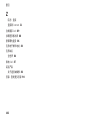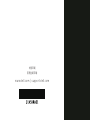设置指南


设置指南
管制型号:P09E 管制类型:P09E002

注、小心和警告
注:“注”表示可以帮助您更好地使用计算机的重要信息。
小心:
“小心”表示可能会损坏硬件或导致数据丢失,并告诉您如何避免此类问题。
警告:
“警告”表示可能会导致财产损失、人身伤害甚至死亡。
如果您购买的是 Dell
™
n 系列计算机,则本说明文件中针对 Microsoft
®
Windows
®
操作系统的所有参考资料都不适用。
本产品采用了版权保护技术,它通过 Rovi Corporation 的美国专利以及其他知识产权来进行保护。禁止反向工程或反编译。
__________________
本说明文件中的信息如有更改,恕不另行通知。
© 2010 Dell Inc. 版权所有,翻印必究。
未经 Dell Inc. 书面许可,严禁以任何形式对这些材料进行复制。
本说明文件中所使用的商标:Dell™、DELL 徽标、XPS™ 和 DellConnect™ 是 Dell Inc. 的商标;Intel
®
和 Centrino
®
是注册商标
且 Core™ 是 Intel Corporation 在美国和其他国家或地区的商标;Microsoft
®
、Windows
®
和 Windows
开始按钮徽标 是 Microsoft
Corporation 在美国和/或其他国家或地区的商标或注册商标;Blu-ray Disc™ 是 Blu-ray Disc Association 的商标;Bluetooth
®
是 Bluetooth
SIG, Inc. 拥有的注册商标,Dell 在其许可下使用。
本说明文件中述及的其他商标和商品名称是指拥有相应标记和名称的公司或其制造的产品。Dell Inc. 对不属于自己的商标和商品名称
不拥有任何所有权。
2011 - 08 P/N 1K5KR Rev. A01

3
设置 XPS 膝上型计算机. . . . . . . . . . . 5
设置计算机之前 . . . . . . . . . . . . . . . . . . . . 5
连接交流适配器 . . . . . . . . . . . . . . . . . . . . 6
连接网络电缆(可选) . . . . . . . . . . . . . . . 7
按下电源按钮 . . . . . . . . . . . . . . . . . . . . . . 8
设置 Microsoft Windows . . . . . . . . . . . . . . 9
创建系统恢复介质(推荐). . . . . . . . . . . 10
安装 SIM 卡(可选) . . . . . . . . . . . . . . . .12
启用或禁用无线功能(可选) . . . . . . . . . .14
设置无线显示屏(
可选) . . . . . . . . . . . . .16
设置电视调谐器(可选) . . . . . . . . . . . . . 17
设置立体 3D(可选) . . . . . . . . . . . . . . . .18
设置 3D 电视(可选) . . . . . . . . . . . . . . .19
连接至 Internet(可选). . . . . . . . . . . . . .21
使用 XPS 膝上型计算机. . . . . . . . . . 24
右侧视图上的功能组件 . . . . . . . . . . . . . . 24
左侧视图上的功能组件 . . . . . . . . . . . . . . 28
背面视图上的功能组件 . . . . . . . . . . . . . . 30
计算机基座和键盘上的功能组件 . . . . . . . 32
状态灯和指示灯
. . . . . . . . . . . . . . . . . . . 36
禁用电池充电 . . . . . . . . . . . . . . . . . . . . . 37
触摸板操作 . . . . . . . . . . . . . . . . . . . . . . 38
多媒体控制键 . . . . . . . . . . . . . . . . . . . . . 40
控制条上的功能组件. . . . . . . . . . . . . . . . 42
使用光盘驱动器 . . . . . . . . . . . . . . . . . . . 44
显示屏上的功能组件. . . . . . . . . . . . . . . . 46
触摸屏操作(可选). . . . . . . . . . . . . . . . 48
取出和装回电池 . . . . . . . . . . .
. . . . . . . . 50
软件功能 . . . . . . . . . . . . . . . . . . . . . . . . 52
Dell DataSafe Online Backup . . . . . . . . . . 53
NVIDIA Optimus 技术(可选) . . . . . . . . 54
NVIDIA 3DTV Play. . . . . . . . . . . . . . . . . 55
Dell Stage . . . . . . . . . . . . . . . . . . . . . . . 59
自由落体传感器 . . . . . . . . . . . . . . . . . . . 60
目录

4
目录
解决问题 . . . . . . . . . . . . . . . . . . . . 61
哔声代码 . . . . . . . . . . . . . . . . . . . . . . . . .61
触摸屏问题 . . . . . . . . . . . . . . . . . . . . . . 62
网络问题 . . . . . . . . . . . . . . . . . . . . . . . . 63
电源问题 . . . . . . . . . . . . . . . . . . . . . . . . 64
内存问题 . . . . . . . . . . . . . . . . . . . . . . . . 65
锁定和软件问题 . . . . . . . . . . . . . . . . . . . 65
使用支持工具. . . . . . . . . . . . . . . . . 68
Dell 支持中心 . . . . . . . . . . . . . . . . . . . . . 68
我的 Dell 下载 . . . . . . . . . . . . . . . . . . . . 69
硬件故障排除 . . . . . . . . . . . . . . . . . . . . . 70
Dell Diagnostics . . . . . . . . . . . . . . . . . . . 70
还原操作系统. . . . . . . . . . . . . . . . . 75
系统还原 . . . . . . . . . . . . . . . . . . . . . . . . 76
Dell DataSafe Local Backup . . . . . . . . . . .77
系统恢复介质 . . . . . . .
. . . . . . . . . . . . . . 79
Dell Factory Image Restore . . . . . . . . . . . 80
获得帮助 . . . . . . . . . . . . . . . . . . . . 82
技术支持和客户服务. . . . . . . . . . . . . . . . 83
DellConnect . . . . . . . . . . . . . . . . . . . . . . 83
在线服务 . . . . . . . . . . . . . . . . . . . . . . . . 84
订单状态自动查询服务 . . . . . . . . . . . . . . 85
产品信息 . . . . . . . . . . . . . . . . . . . . . . . . 85
根据质保返回商品维修或退款 . . .
. . . . . . 86
致电之前 . . . . . . . . . . . . . . . . . . . . . . . . 87
与 Dell 联络 . . . . . . . . . . . . . . . . . . . . . . 89
更多信息和资源 . . . . . . . . . . . . . . . 90
规格 . . . . . . . . . . . . . . . . . . . . . . . 92
附录 . . . . . . . . . . . . . . . . . . . . . . . 98
有关 NOM 或墨西哥官方标准的信息
(仅限墨西哥) . . . . . . . . . . . . . . . . . . . 98
索引 . . . . . . . . . . . . . . . . . . . . . . . 99

5
本节提供了设置 Dell XPS
膝上型计算机的信
息。
设置计算机之前
在定位计算机时,确保电源易于使用、通风良
好,且有水平面可放置计算机。
限制计算机周围的气流可能导致计算机过热。要避
免过热,请确保计算机左右两侧留有至少 5.1 厘米
(2 英寸)间隔。切勿在计算机开启时将其置于密
闭的空间,例如箱柜或抽屉中。
警告:请勿将物品推入或阻塞通风孔,或使
灰尘沉积在通风孔处。Dell 计算机开启时,请
勿将其放在通风不佳的环境中(例如合上的
公文包),也不能放在纤维表面上(例如地
毯或毯子)。通风受阻可能会损坏计算机,
降低计算机性能或引起火灾。当计算机变热
时,计算机会打开风扇。风扇噪声属于正常
情况,并不表示风扇或计算机存在问题。
小心:在计算机上放置或堆积重物或尖锐物
品可能会对计算机造成永久性损坏。
设置 XPS 膝上型计算机

6
设置 XPS 膝上型计算机
连接交流适配器
将交流适配器连接至计算机,然后将其插入电源插座或电涌保护器。
警告:
此交流适配器可以与世界各地的电源插座配合使用。但是,电源连接器和配电盘则因国
家和地区的不同而有所差异。使用不兼容的电缆或不正确地将电缆连接至配电盘或电源插座可
能会引起火灾或对计算机造成永久损害。

7
设置 XPS 膝上型计算机
连接网络电缆(可选)
要使用有线网络连接,请连接网络电缆。

8
设置 XPS 膝上型计算机
按下电源按钮

9
设置 XPS 膝上型计算机
设置 Microsoft Windows
Dell 计算机预先配置了 Microsoft Windows 操作系统。首次设置 Windows 时,请遵循屏幕上的说明。
这些步骤是强制性的,可能要花一些时间才能完成。Windows 设置屏幕将引导您经过几个步骤,包括
接受许可协议、设置首选项和设定 Internet 连接。
小心:请勿中断操作系统的设置过程。否则可能致使计算机无法使用,从而需要重新安装操作
系统。
注:
为了使计算机获得最佳性能,建议您为计算机下载并安装最新的 BIOS 和驱动程序,网址为
support.dell.com
。
注:
有关操作系统和功能详情,请访问
support.dell.com/MyNewDell
。

10
设置 XPS 膝上型计算机
创建 系统恢复介质(推荐)
注:建议您在设置 Microsoft Windows 时创建系统恢复介质。
系统恢复介质可用来将您的计算机恢复到您购买计算机时的运行状态,同时保留数据文件(无需
操
作系统
光盘)。如果在更改硬件、软件、驱动程序或其他系统设置后计算机进入不希望出现的运行
状态,您可以使用系统恢复介质。
创建系统恢复介质,需要以下配置:
Dell DataSafe Local Backup•
最小容量为 8 GB 的 USB 密钥或 DVD-R/DVD+R/Blu-ray Disc•
注:Dell DataSafe Local Backup 不支持可重写光盘。

12
设置 XPS 膝上型计算机
安装 SIM 卡(可选)
注:
如果使用 EVDO 卡访问 Internet,则不需要安装 SIM 卡。
注:
如要将小型 B-CAS 卡安装到 SIM 卡槽,才能设置并查看 ISDB-T 数字电视(在日本)。
在计算机上安装用户识别模块 (SIM) 卡后即可连接至 Internet。要访问 Internet,您必须处于您的蜂
窝式电话服务提供商的网络范围内。
安装 SIM 卡:
关闭计算机。1.
卸下电池(请参阅第 2. 50 页上的“取出和装回电池”)。
在电池槽中,将 SIM 卡滑入 SIM 卡插槽。3.
装回电池(请参阅第 4. 50 页上的“取出和装回电池”)。
开启计算机。5.
要取出 SIM 卡,按压并弹出 SIM 卡。

13
设置 XPS 膝上型计算机
1
SIM 卡
2
电池槽
3
SIM 卡槽
1
2
3

14
设置 XPS 膝上型计算机
启用或禁用无线功能(可选)

15
设置 XPS 膝上型计算机
启动或禁用无线功能:
确保计算机已打开。1.
按下键盘上的 <Fn><F2> 键。 2.
无线设备的当前状态会显示在屏幕上。
已启用无线功能
已禁用无线功能
再次按 <Fn><F2> 键,在无线已启用或已禁用状态之间进行切换。3.
注:<Fn><F2> 键可快速关闭所有无线设备(Wi-Fi 和 Bluetooth),例如,在飞机飞行过程
中要求您禁用所有无线设备时。

16
设置 XPS 膝上型计算机
设置无线显示屏(可选)
注:并非所有的计算机均支持无线显示功
能。有关设置无线显示屏的硬件和软件要求
信息,请转至
www.intel.com
。
您可以通过 Intel 无线显示功能在电视上共享计算
机显示屏,而无需使用电缆。在设置无线显示屏
之前,您必须将无线显示屏适配器连接到电视。
注:计算机未附带无线显示屏适配器,因此
必须单独购买。
如果计算机支持无线显示功能,Windows 桌面上
的 Intel 无线显示屏图标
将可用。
设置无线显示屏:
开启计算机。1.
确保已启用无线功能(请参阅第 2. 14 页的“启
用或禁用无线功能(可选)”)。
将无线显示屏适配器连接到电视上。3.
打开电视。4.
在电视上选择合适的视频源,例如 HDMI1、 5.
HDMI2 或 S-Video。
双击桌面上的 Intel 无线显示屏图标 6.
。
随即显示
Intel 无线显示屏
窗口。
选择7.
扫描可用显示屏
。
从8.
已检测到的无线显示屏
列表中选择您的无
线显示屏适配器。
输入您电视上显示的安全代码。9.

17
设置 XPS 膝上型计算机
启用无线显示屏:
双击桌面上的 Intel 无线显示屏图标 1.
。
随即显示
Intel 无线显示屏
窗口。
选择2.
连接到现有适配器
。
注:
如要下载并安装最新的“Intel Wireless
Display Connection Manager”驱动程序,请访
问
support.dell.com
。
注:
有关无线显示屏的详情,请参阅无线显
示屏适配器说明文件。
设置电视调谐器(可选)
注:电视调谐器的可用性可能会随地区的不
同而有所差异。
设置电视调谐器:
如果尚未将小型 B-CAS 卡插入计算机的 SIM 1.
卡槽,请关闭计算机并将其插入卡槽内(仅
限于日本)。
将电视/数字天线电缆或电缆适配器连接到计2.
算机的天线接入连接器。
开启计算机。3.
单击4.
开始
→
所有程序
→
Windows Media
Center
→
任务
→
设置
→
电视。
按照屏幕上的说明操作。5.

18
设置 XPS 膝上型计算机
设置立体 3D(可选)
注:有关使用 NVIDIA 3D Vision 眼镜(选配)
的信息,请参阅 support.dell.com/manuals
上的《NVIDIA 3D Vision 用户指南》。
您可以通过立体 3D 查看带可视深度的 3D 内容。
右键单击桌面,选择 1.
NVIDIA Control Panel
(NVIDIA 控制面板)
。
在 2.
NVIDIA Control Panel
(NVIDIA 控制面板)
窗口,单击
Stereoscopic 3D
(立体 3D)以展
开选项(如果尚未展开),然后单击
Setup
Stereoscopic 3D
(设置立体 3D)。
选择 a.
Enable stereoscopic 3D
(启用立体 3D)
复选框。
从 b.
Stereoscopic 3D display type
(立体 3D 显
示器类型)下拉菜单,选择
Dell 3D Vision
Laptop
(Dell 3D Vision 膝上型计算机)
。
注:如果
Stereoscopic 3D display type
(立体
3D 显示器类型)区段显示
3D TV Play(
3D 电
视播放),表示您的计算机显示器不支持立
体 3D。您可以将计算机连接到
3D 电视来观
看立体 3D
中的内容。有关详情,请参阅第
19
页的“设置
3D 电视(可选)”
。
从 c.
Test stereoscopic 3D
(测试立体 3D)下
拉菜单,选择
Run Setup Wizard
(运行设
置向导)
。
出现“设置 NVIDIA 3D Vision”
向导。
3. 遵循屏幕上的说明完成设置。
注:如果您在查看 3D 显示屏时感到不舒适,
请停止查看显示屏,摘下 3D 眼镜并休息片刻
。
ページが読み込まれています...
ページが読み込まれています...
ページが読み込まれています...
ページが読み込まれています...
ページが読み込まれています...
ページが読み込まれています...
ページが読み込まれています...
ページが読み込まれています...
ページが読み込まれています...
ページが読み込まれています...
ページが読み込まれています...
ページが読み込まれています...
ページが読み込まれています...
ページが読み込まれています...
ページが読み込まれています...
ページが読み込まれています...
ページが読み込まれています...
ページが読み込まれています...
ページが読み込まれています...
ページが読み込まれています...
ページが読み込まれています...
ページが読み込まれています...
ページが読み込まれています...
ページが読み込まれています...
ページが読み込まれています...
ページが読み込まれています...
ページが読み込まれています...
ページが読み込まれています...
ページが読み込まれています...
ページが読み込まれています...
ページが読み込まれています...
ページが読み込まれています...
ページが読み込まれています...
ページが読み込まれています...
ページが読み込まれています...
ページが読み込まれています...
ページが読み込まれています...
ページが読み込まれています...
ページが読み込まれています...
ページが読み込まれています...
ページが読み込まれています...
ページが読み込まれています...
ページが読み込まれています...
ページが読み込まれています...
ページが読み込まれています...
ページが読み込まれています...
ページが読み込まれています...
ページが読み込まれています...
ページが読み込まれています...
ページが読み込まれています...
ページが読み込まれています...
ページが読み込まれています...
ページが読み込まれています...
ページが読み込まれています...
ページが読み込まれています...
ページが読み込まれています...
ページが読み込まれています...
ページが読み込まれています...
ページが読み込まれています...
ページが読み込まれています...
ページが読み込まれています...
ページが読み込まれています...
ページが読み込まれています...
ページが読み込まれています...
ページが読み込まれています...
ページが読み込まれています...
ページが読み込まれています...
ページが読み込まれています...
ページが読み込まれています...
ページが読み込まれています...
ページが読み込まれています...
ページが読み込まれています...
ページが読み込まれています...
ページが読み込まれています...
ページが読み込まれています...
ページが読み込まれています...
ページが読み込まれています...
ページが読み込まれています...
ページが読み込まれています...
ページが読み込まれています...
ページが読み込まれています...
ページが読み込まれています...
ページが読み込まれています...
ページが読み込まれています...
ページが読み込まれています...
ページが読み込まれています...
-
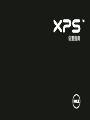 1
1
-
 2
2
-
 3
3
-
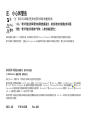 4
4
-
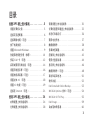 5
5
-
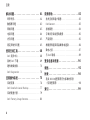 6
6
-
 7
7
-
 8
8
-
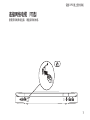 9
9
-
 10
10
-
 11
11
-
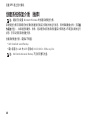 12
12
-
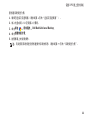 13
13
-
 14
14
-
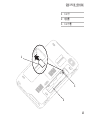 15
15
-
 16
16
-
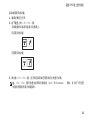 17
17
-
 18
18
-
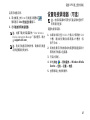 19
19
-
 20
20
-
 21
21
-
 22
22
-
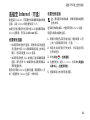 23
23
-
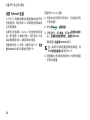 24
24
-
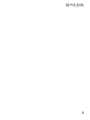 25
25
-
 26
26
-
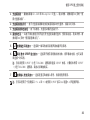 27
27
-
 28
28
-
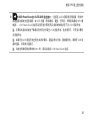 29
29
-
 30
30
-
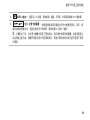 31
31
-
 32
32
-
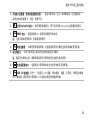 33
33
-
 34
34
-
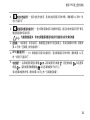 35
35
-
 36
36
-
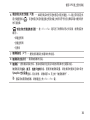 37
37
-
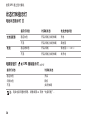 38
38
-
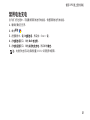 39
39
-
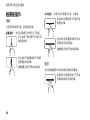 40
40
-
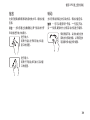 41
41
-
 42
42
-
 43
43
-
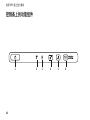 44
44
-
 45
45
-
 46
46
-
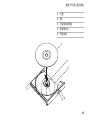 47
47
-
 48
48
-
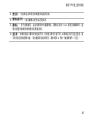 49
49
-
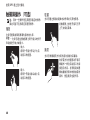 50
50
-
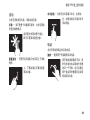 51
51
-
 52
52
-
 53
53
-
 54
54
-
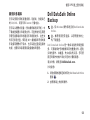 55
55
-
 56
56
-
 57
57
-
 58
58
-
 59
59
-
 60
60
-
 61
61
-
 62
62
-
 63
63
-
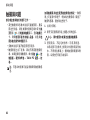 64
64
-
 65
65
-
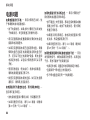 66
66
-
 67
67
-
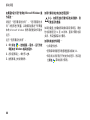 68
68
-
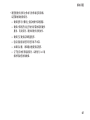 69
69
-
 70
70
-
 71
71
-
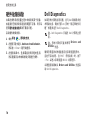 72
72
-
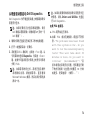 73
73
-
 74
74
-
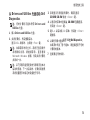 75
75
-
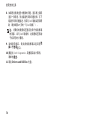 76
76
-
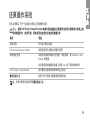 77
77
-
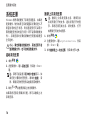 78
78
-
 79
79
-
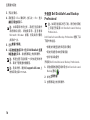 80
80
-
 81
81
-
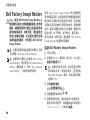 82
82
-
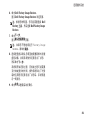 83
83
-
 84
84
-
 85
85
-
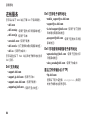 86
86
-
 87
87
-
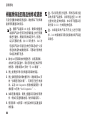 88
88
-
 89
89
-
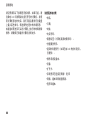 90
90
-
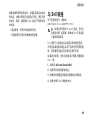 91
91
-
 92
92
-
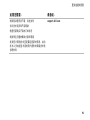 93
93
-
 94
94
-
 95
95
-
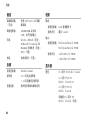 96
96
-
 97
97
-
 98
98
-
 99
99
-
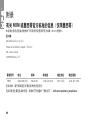 100
100
-
 101
101
-
 102
102
-
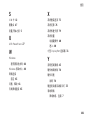 103
103
-
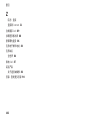 104
104
-
 105
105
-
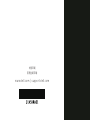 106
106